win10系统的开机启动项如果过多的话,就会影响电脑的开机速度,其实没必要的开机启动项占了很大的一部分原因,那么我们可以禁用或者删除掉某些开机启动项来提高电脑的开机速度,那么win10系统怎么设置开机启动项呢?今天就为大家介绍win10系统设置开机启动项的方法。
添加开机启动项:
1、按下【Win+R】组合键打开运行窗口,输入:%USERPROFILE%\AppData\Roaming\Microsoft\Windows\Start Menu\Programs\Startup 点击确定,如图:
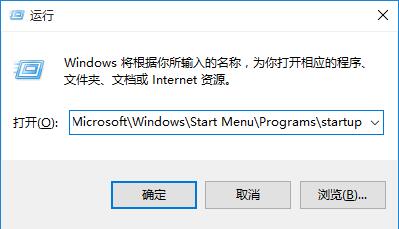
2、将需要开机自动运行的任意东西,程序、文件夹都可以,复制到该文件夹中即可实现开机自动运行。如图:
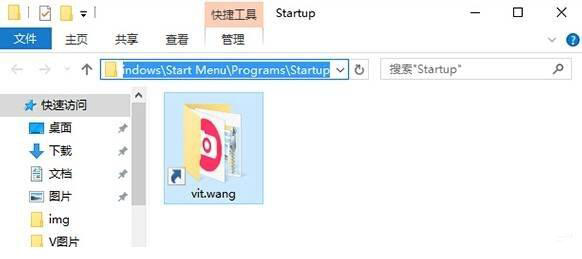
删除开机启动项:
1、右键点击任务栏,然后启动任务管理器;如图:
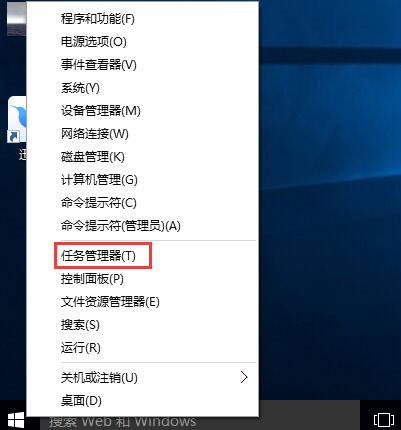
2、切换到【启动】选卡;如图:
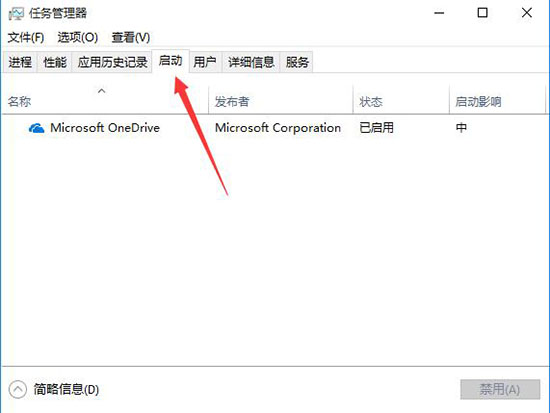
3、在下面将不需要开机启动的程序上单击右键,选择【禁用】即可。如图:
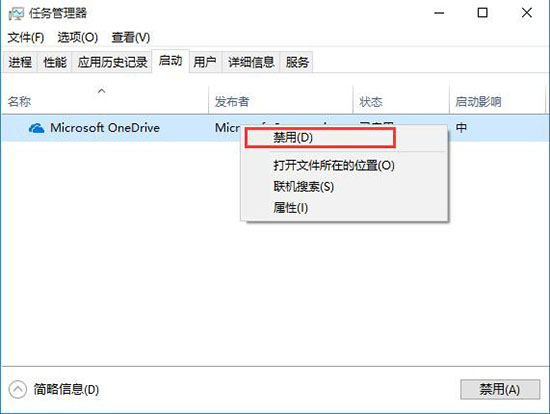
以上就是今天为大家介绍的win10系统开机启动项的设置方法,不知道win10系统怎么设置开机启动项的用户,可以尝试上述方法步骤进行操作哦。












